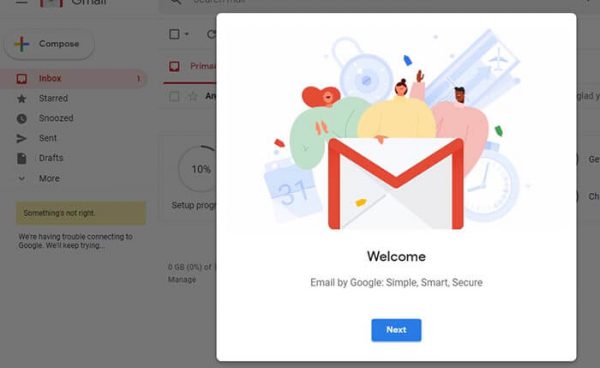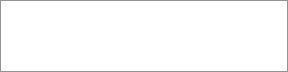چطور ایمیل بسازیم ؟
میلیاردها کاربر اینترنت که حداقل نیمی از جمعیت کره زمین را تشکیل میدهند، ۲ ابزار مهم ارتباطی دارند. یکی موبایل هوشمند و دیگری پست الکترونیک . اگر شما پست الکترونیک نداشته باشید، از بسیاری از نرم افزارها و سایت ها و خدمات اینترنتی بی بهره خواهید بود. اگر موبایل هوشمند هم نداشته باشد، تقریبا همینطور. یکی از محبوب ترین سایتها برای ایجاد نشانی پست الکترونیک، یاهو و جیمیل است که در این گزارش عصر شهروند، راهنمای مصور و قدم به قدم را در اختیار مخاطبان گرامی قرار داده ایم.
آماده پاسخ گوی به سوالات عزیزان در بخش کامنت هستیم .
با ما همراه باشید.
حتما ببینید: چطور بفهمیم در اینستاگرام و تلگرام، بلاک شدیم؟
راهنمای گام به گام ساخت email در سایت یاهو
یاهو را باید مثل گوگل ، مترادف با اینترنت دانست. در دهه نود قرن بیستم میلادی، انقلاب دات کام ها توسط گوگل ، یاهو و ام اس ان هدایت شد. اگر چه امروزه ، بسیاری از کاربران اینترنت از خدمات یاهو در سطح ایمیل استفاده می کنند، اما همچنان ایمیل یاهو ، طرفداران بسیاری دارد.
برای این که یک نشانی پست الکترونیک در یاهو داشته باشید، باید به نشانی : mail.yahoo.com بروید. یا به نشانی : login.yahoo.com .
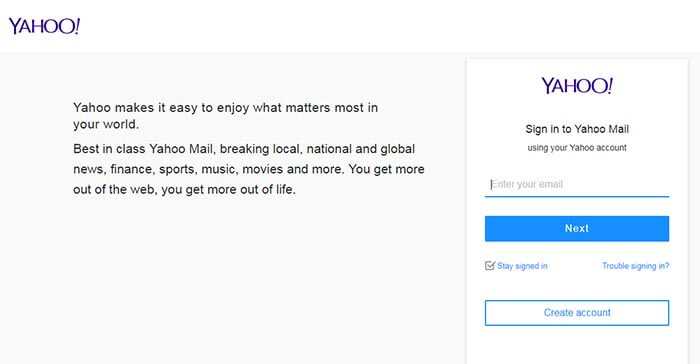
وقتی وارد ۲ نشانی اینترنتی فوق الذکر می شوید، صفحه ای به نمایش در میآیدکه عکس آن را در تصویر بالا مشاهده می فرمایید. اینجا از شما می خواهد که اگر نشانی پست الکترونیک دارید، آن را وارد کرده و گزینه next را بزنید. اگر هم نشانی پست الکترونیک ندارید، روی گزینه CREATE ACCOUNT یعنی ساخت حساب کاربری،کلیک کنید.
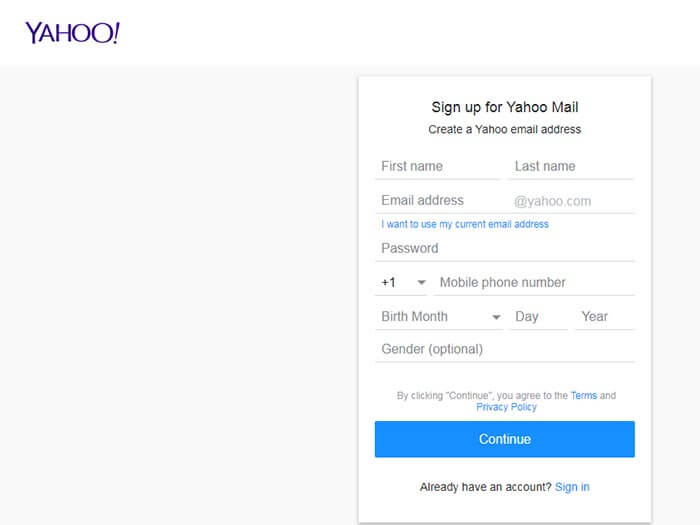
وقتی روی گزینه ایجاد حساب کاربری کلیک میکنید، صفحه ای که در عکس بالا مشاهده می کنید، به نمایش در خواهد آمد. در این قسمت شما باید فرم اینترنتی را تکمیل کنید.
- منظور از FIRST NAME نام شما است.
- منظور از LASTE NAME نام خانوادگی است.
- منظور از EMAIL ADDRESS نام پست الکترونیک پیشنهادی شما است.
- منظور از PASSWORD رمز عبور است که باید تلفیقی از عدد و حروف باشد.
- منظور از MOBILE PHONE NUMBER شماره موبایل شما است.
- منظور از BIRTH درج تاریخ تولد به لاتین است.
- منظور از GENDER، جنسیت شما (مرد یا زن) است.
چون وقتی به هر فردی ایمیل می زنید، نام و نام خانوادگی شما به نمایش در می آید، لذا نام و نام خانوادگی را به درستی وارد کنید. البته بعدا هم قابلیت ادیت دارد. شماره موبایل هم الزامی است. اگر زمانی،رمز عبور خود را فراموش کردید، داشتن یک شماره موبایل سبب می شود تا کد تایید (CONFIRMANTION NUMBER) به شماره موبایل شما ارسال شود و با ورود آن در سیستم یاهو،اجازه دسترسی به پست الکترونیک خود را داشته باشید.
اگر شما اطلاعات بالا را وارد کردید و روی گزینه CONTINUE کلیک کنید، یعنی TERM و PRIVACY POLICY را مطالعه کرده و قبول دارید.
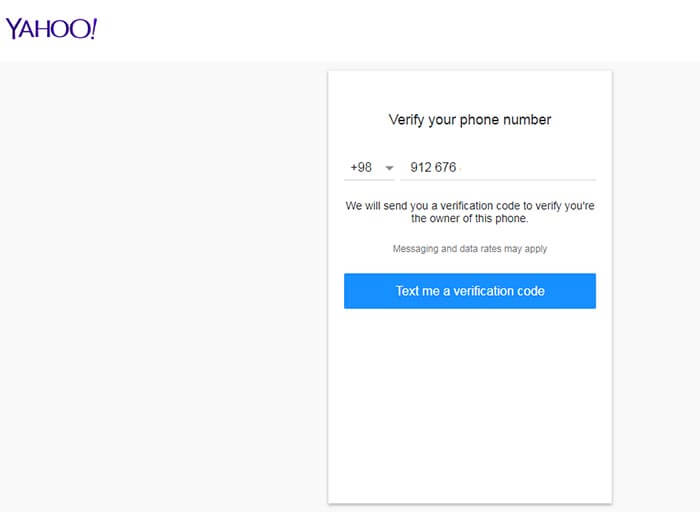
پس از این که اطلاعات نام و نام خانوادگی و شماره موبایل خود را وارد کردید، سیستم کد تایید برای موبایل شما پیامک خواهد کرد. در عکس بالا از شما خواسته شده تا روی گزینه TEXT ME A VERFICCATION CODE کلیک کنید تا کد تایید به شماره موبایل شما SMS شود.
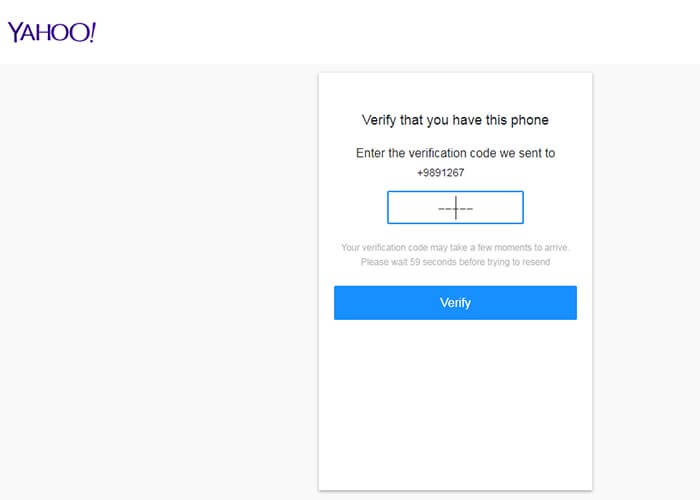
شما باید کد تاییدی که دریافت می کنید در باکس بالا وارد کنید. اگر کد برای شما ارسال نشد، روی گزینه RESEND یعنی ارسال مجدد کلیک کنید. معمولا چند دقیقه طول می کشد تا پیامک برای شما ارسال شود. حدود ۶۰ ثانیه برای تکرار ارسال، صبر کنید. پس از این که کد دریافت کردید، روی گزینه VERIFY یعنی تایید کلیک کنید تا پست الکترونیک شما ساخته شود و وارد مرحله بعدی شوید.
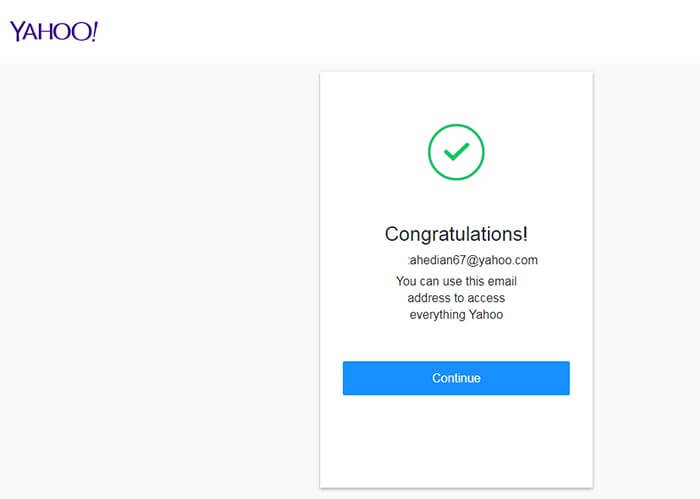
پس از ورود کدتایید ۵ رقمی، صفحه ای به نمایش در خواهد آمد که در عکس بالا مشاهده می کنید. به شما تبریک گفته شده و صاحب یک نشانی پست الکترونیک رایگان و ساده هستید. با کلیک روی گزینه CONTINUE، وارد مرحله بعدی خواهید شد.
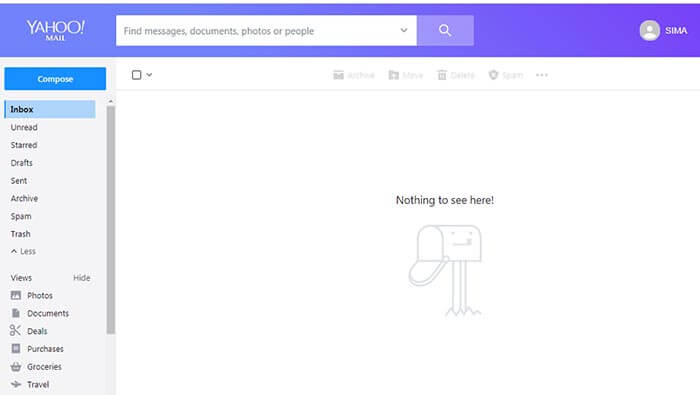
همان طور که در عکس بالا مشاهده می کنید، وارد صفحه کاربری و پروفایل خود در بخش پست الکترونیک سایت یاهو می شوید. بخش INBOX مربوط به ایمیل هایی است که دریافت کرده اید. بخش UNREAD هم ایمیل هایی است که هنوز باز نکرده و نخوانده اید. ایمیل هایی که مشغول نوشتن بودید و رها کردید به قسمت DRAFT می رود. اگر ایمیل های ارسالی یا دریافتی را آرشیو کنید به قسمت ARCHIVE می رود.
توجه کنید که فرق SPAM با TRASH، این است که اسپم، ایمیل های تبلیغاتی و هرز نامه است که سیستم یاهو تشخیص می دهد که تبلیغاتی است و به این باکس می رود و ترش هم ایمیل های پاک شده را مدتی در این قسمت نگه میدارد تا دسترسی به ایمیل های پاک شده داشته باشید.
در قسمت جست و جویی که در بالای بخش صفحه مدیریت EMAILمشاهده می کنید، کلیه ایمیل های ارسالی و دریافتی شما را می توان بررسی و جست و جوی متنی و تصویری کرد. برای مواردی که صدها ایمیل دارید و به دنبال اسم یا شماره یا عکس خاصی در میان ایمیل ها هستید، انتخاب خوبی است.
راهنمای گام به گام ساخت ایمیل در GMAIL
برای ساخت یک نشانی پست الکترونیک تحت جیمیل ، بایستی وارد سایت GAMIL.COM بشوید.
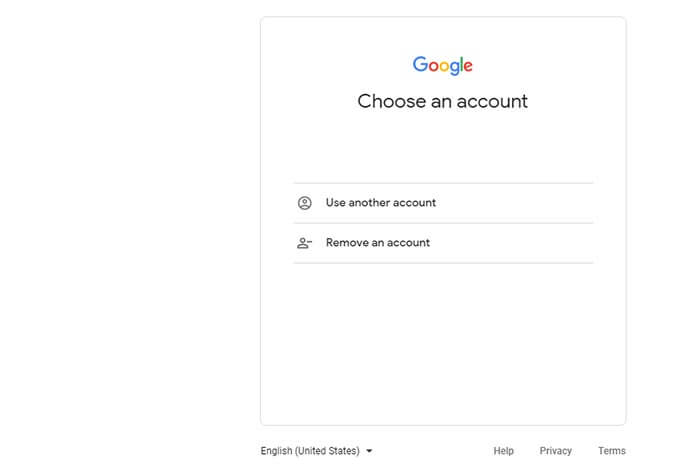
همان طور که در عکس بالا مشاهده می کنید، برای ایجاد یک نشانی پست الکترونیک تحت جیمیل ، باید در صفحه CHOOSE ANACCOUNT ، اگر اکانتی در جیمیل دارید، روی آن کلیک کرد و اگر ندارید روی USE ANOTHER ACCOUNT کلیک کنید.
اینجا هم ۲ گزینه مهم داریم. یکی شرایط استفاده از خدمات جیمیل که در بخش TERM و دیگری حریم خصوصی در استفاده از خدمات جیمیل که در بخش PRIVACY است.
شما چون قصد ایجاد یک نشانی پست الکترونیک در جیمیل دارید، روی استفاده از اکانت دیگر کلیک کنید تا به صفحه ای که عکس آن را در تصویر زیر مشاهده می کنید، وارد شوید.
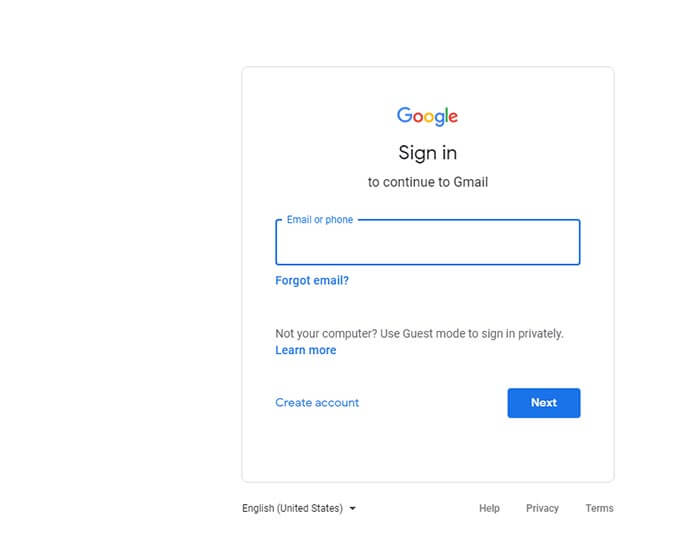
در عکس بالا مشاهده می کنید که باید نشانی ایمیل یا موبایل خود را وارد کنید. اگر ایمیل خود را فراموش کردید روی گزینه FORGOT EMAIL کلیک کنید . چون ایمیل ندارید، روی گزینه CREATE AN ACCOUNT کلیک کرده و روی گزینه NEXT کلیک کنید.
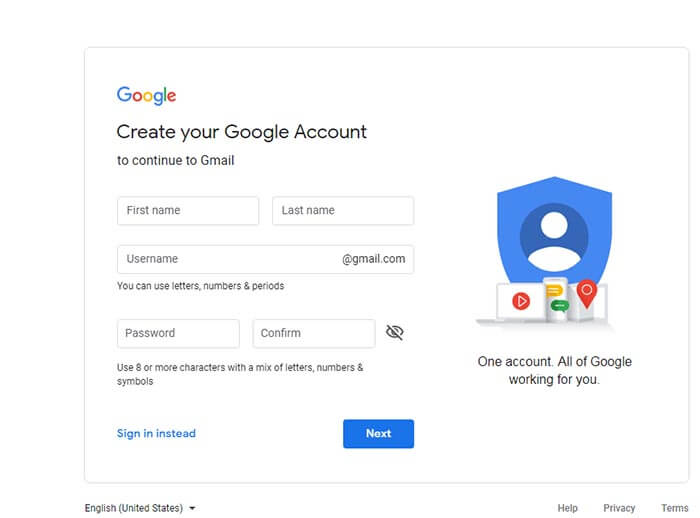
در عکس بالا، شما بایستی عین روش ساخت ایمیل در یاهو، نام و نام خانوادگی خود را وارد کرده و یک نشانی پست الکترونیک تحت @GMAIL.COM بسازید. رمز عبور وارد کنید و حداقل ۸ کاراکتر بوده و ترکیبی از عدد و حرف و سمبل باشد. مثل: SIMA123#. پس از ورود این اطلاعات روی گزینه next کلیک کنید.
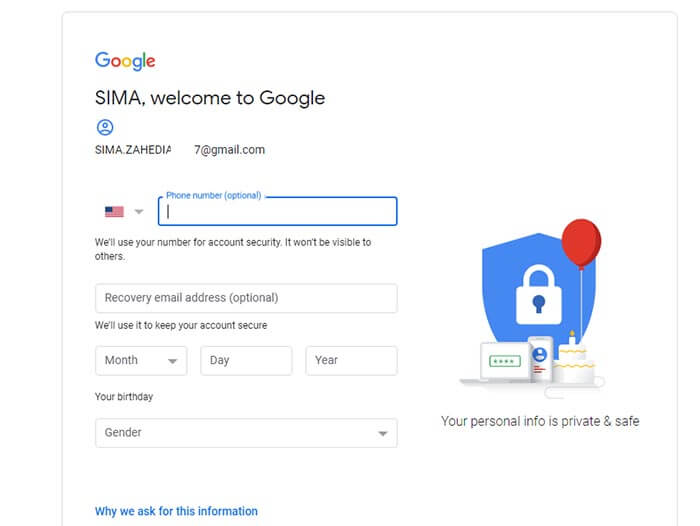
اکنون در این عکس که در بالا مشاهده می کنید، اکانت ایمیل شما ساخته شده است. شما بایستی یک شماره موبایل وارد کنید تا اگر رمز عبور را فراموش کردید،کد تایید برای شما ارسال شود. تاریخ تولد و جنسیت را هم وارد کنید. سپس روی گزینه next کلیک کرده تا وارد مرحله بعدی شده و صفحه زیر برای شما به نمایش در آید.
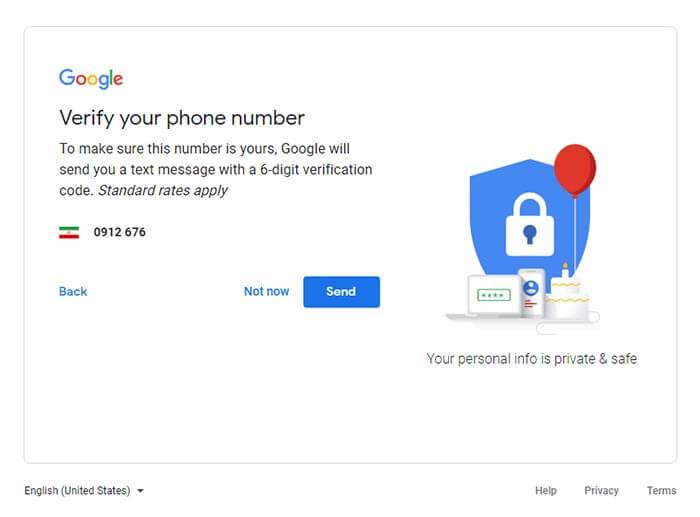
همان طور که در عکس بالا مشاهده میکنید، کد تایید برای اتصال به اکانت خود در جیمیل ، به نشانی موبایل شما ارسال می شود. بایدروی گزینه send کلیک کنید یا با کلیک روی گزینه NOT NOW از این مرحله عبور کنید. کد تایید ۶ رقمی است.
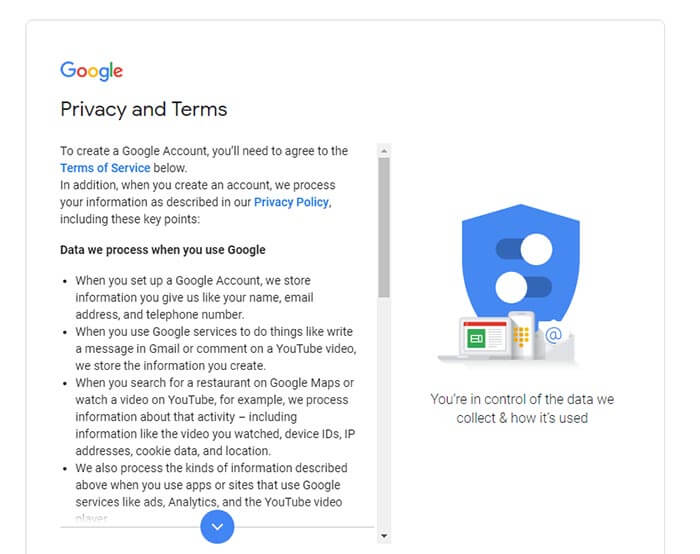
وقتی روی گزینه NOT NOW کلیک کردید، صفحه ای که عکس آن را در تصویر بالا مشاهده می کنید، به نمایش درخواهد آمد. این قسمت، به شما درباره شرایط استفاده از خدمات جیمیل و مسائل حریم خصوصی را معرفی می کند. مثلا شاید قبول می کنید که اطلاعات نام و نام خانوادگی و رمز عبور و تلفن شما ذخیره شود. وقتی شما از سرویس های گوگل مثل GOOGLE MAP استفاده میکنید، اطلاعات شما از جمله آی پی، ID DEVICE هایی که به اینترنت وصل شده اید و اطلاعات کوکی و مکان شما، بررسی می شود.
پس به دقت قسمت PRIVACY & TERMS را مطالعه کنید. شما بایستی روی گزینه I AGREE کلیک کنید تا وارد مرحله بعدی شوید.
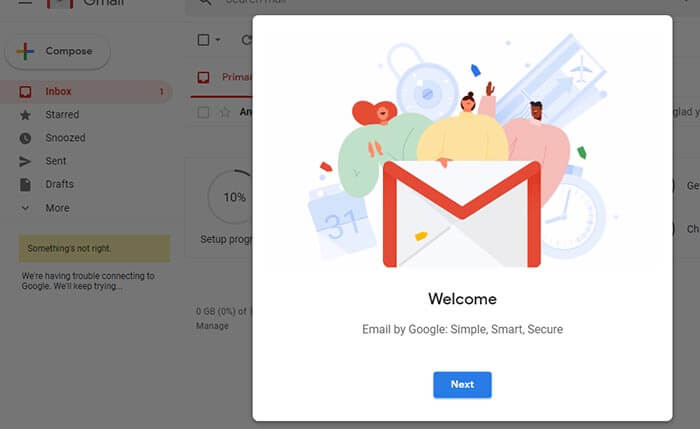
اگر عکس بالا را مشاهده کردید یعنی ایمیل شما با موفقیت ایجاد شده است.
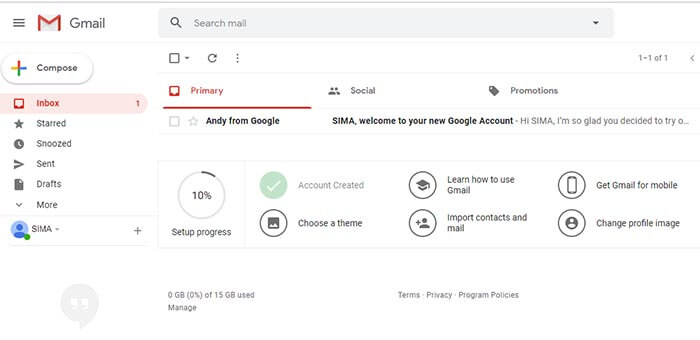
در عکس بالا، محیط جیمیل برای مدیریت EMAIL را مشاهده می کنید.
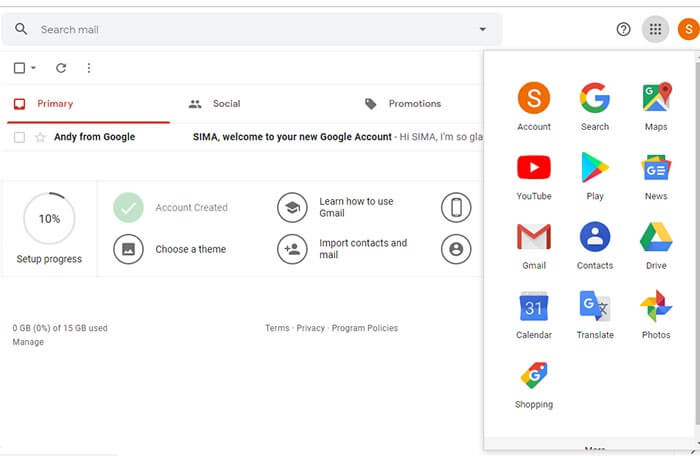
اگر شما روی گزینه مربع چند نقطه کلیک کنید، منویی باز می شود که بخشی از سرویس های گوگل از GOOGLE MAP تا YOUTUBE و GOOGLE DRIVE و GOOGLE TRANSLATE را به نمایش می گذارد و شما می توانید از خدمات این مجموعه پس از ساخت ایمیل در جیمیل استفاده کنید.
گر رمز ورود به پست الکترونیک خود در جیمیل را فراموش کنید، برای بازیابی PASSWORD از این نشانی استفاده کنید. به منظور خروج از gmail خود بایستی از گوشه سمت راست بالا روی آدرس ایمیل کلیک نمایید و گزینه sign outرا انتخاب نمایید.
البته شما میتوانید از این نشانی به منظور خروج از gmail خود استفاده کنید. چنان چه دارای چند حساب کاربری در gmail هستید جهت ورود به اکانت های خود می توانید از روش زیر بهره ببرید.
در ابتدا باید از اکانت فعلی خود خارج شوید. در زمان sign in بر روی گزینه Manage accounts on this device قرار گرفته در همان کادر کلیک نمایید. سپس گزینه remove را انتخاب کنید تا از history مرورگر حذف شود و بتوانید وارد اکانت های دیگر خود شوید.
ایمیل برای اینستاگرام و فیس بوک نیز همین طور ساخته می شود.
چگونه اطلاعات ایمیل های قبلی را جستجو کنیم؟
همان طور که گفتیم،کافی است وارد سرچ باکس (search box) شده و کلمه مورد نظر را وارد کنید. هم در یاهو هم در هات میل هم در msn و هم در جیمیل ، امکان جست و جو در میان ایمیل های ارسالی و دریافتی وجود دارد.
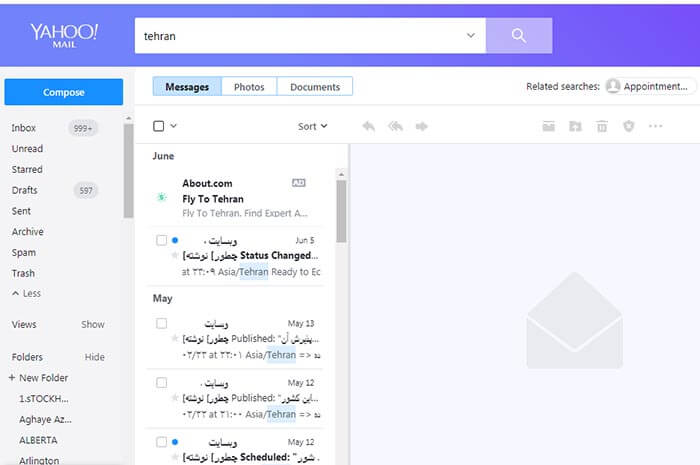
همان طور که در عکس بالا مشاهده می کنید، کلمه Tehran در باکس جست و جو کنترل پنل ایمیل یاهو سرچ شد. موقعی که شما سرچ می کنید، هم در میان پیام های ارسالی و هم در میان عکس ها و هم در میان اسناد (document) اطلاعات به نمایش در خواهد آمد. یعنی اگر در ایمیل های ارسالی یا دریافتی شما، کلمه Tehran بود، به نمایش در آمده و اگر در فایل word یا pdf که ضمیمه ایمیل ها بوده است، کلمه Tehran وجود داشته باشد، به نمایش درخواهد امد.
نکاتی در استفاده از پست الکترونیک
- به دلیل افزایش حملات هرزنامه ها و بد افزارها، هر چند هفته یک بار، رمز عبور پست الکترونیک خود را تعویض کنید.
- چون دسترسی شما به بسیاری از شبکه های اجتماعی از اینستاگرام تا توییتر و فیسبوک، از طریق پست الکترونیک است، باید حفاظت خوبی روی PASSWORD داشته باشید.
- حتی الامکان در محیط های عمومی که اینترنت رایگان در اختیار همگان است، برای ورود به پست الکترونیک خود دقت کنید.
- اگر در کافی نت ها وارد پست الکترونیک خود شدید، حتما SIGN OUT کرده و از صفحه کلید امن استفاده کنید.
- رمز عبور پست الکترونیک را ترکیبی از اعداد و حرف و حروف بزرگ و کوچک قرار دهید تا حدث زدن آن آسان نباشد. اصلا رمز هایی مثل: ۱۲۳۳۴ یا ۴۳۲۱ یا ASDFG یا FDSA یا ABC123 انتخاب نکنید.
- هر از گاهی ایمیل خود را چک کنیدتا INBOX را خالی کنید.
- گاها، ایمیل هایی که سازمان ها و موسسات عمومی و خصوصی داخلی یا خارجی برای شما ارسال می کند، به بخش SPAM می رود. آن ها را به قسمت INBOX فراخوانی کنید.
- هیچ نیازی نیست که چند پست الکترونیک داشته باشید. مگر این که نخواهید از ایمیل اصلی شما برای ارتباط با فلان شبکه اجتماعی با نرم افزار استفاده کنید.
- حتی الامکان، پست الکترونیک خود را برای جلوگیری از دریافت هرزنامه ها، در شبکه ها و سایت ها و انجمن ها به اشتراک نگذارید.
همراه گرامی
اگر شما هم برای اولین بار قصد ساخت پست الکترونیک دارید و تجربه ای ندارید، پرسش های خود را در این قسمت کامنت کنید تا کارشناسان عصر شهروند پس از بررسی، به شما پاسخ دهند.